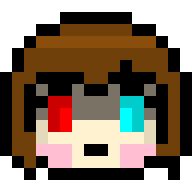使用 Github Actions 工作流发布包到 Maven 仓库
使用 Github Actions 工作流发布包到 Maven 仓库
基于 Gradle 的一键发布工作流配置教程
首先我们默认你已经搞定了 Maven 仓库的账号密码等等。我们从 GPG 签名开始
# 新建密钥对
本人使用 gpg4win 来创建密钥对,点击「文件」->「新建 OpenGPG 密钥对」,输入「名字」和「电子邮件地址」,勾选「使用密码句保护生成的密钥」。 如果你想一劳永逸,点击「高级设置...」,将「有效期结束于」取消勾选,即为永久有效。

在弹出的窗口中输入该密钥对的密码、确认密码,这里设为 testgpg1234,请改为你自己的密码。

创建成功后,右键先「在服务器上发布」,然后再点击「备份私钥」,保存为 asc 格式,输入密码后保存,然后用任意文本编辑器打开(记事本也行)先放着备用。

# 配置发布和签名
在 build.gradle(.kts) 中,参考以下配置添加插件和配置。这里我使用 gradle-nexus-publish-plugin 插件辅助我发布到 Nexus 仓库。
然后,编辑 gradle.properties,在里面加入签名信息进行测试。
将之前打开的 asc 私钥文件内容复制出来,所有换行替换为 \n,放到 signingKey。将签名密码放到 signingPassword,如下所示。
signingKey=-----BEGIN PGP PRIVATE KEY BLOCK-----\n\nlIYEZ (中间省略) yAg==\n=H7YT\n-----END PGP PRIVATE KEY BLOCK-----\n
signingPassword=testgpg1234
2
然后执行 publishToMavenLocal 任务,将包发布到本地进行测试。
如果没有任何报错,发布后,到 %HOMEPATH%/.m2/repository 目录里根据包名寻找发布的文件,如果像图里一样出现了签名文件,则代表签名配置成功了,此时就可以将前面在 gradle.properties 里添加的 signingKey 和 signingPassword 删除了。
记得一定要删除上面添加的测试配置,不要一不小心把私钥和密码推送上仓库了。

# 配置 Github Actions 工作流
在仓库下创建文件 .github/workflows/publish.yml,你也可以根据自己的喜好命名,文件内容如下。这个自动构建配置需要手动执行,你可以根据你自己的需要修改执行条件。
name: Publish to Maven Central
on:
workflow_dispatch:
jobs:
publish:
runs-on: ubuntu-latest
steps:
# 拉取代码
- name: Checkout
uses: actions/checkout@v3
with:
# 保留所有 commits 记录
fetch-depth: 0
# 安装 Java 11
- name: Set up Java
uses: actions/setup-java@v3
with:
java-version: '11'
distribution: 'adopt'
# 执行发布任务
- name: Publish package
uses: gradle/gradle-build-action@v2
with:
# 如果你没改过前面发布配置里的名字“maven”,就是这个任务名
# 如果改过,就是 publish【XXX】PublicationToSonatypeRepository
arguments: publishMavenPublicationToSonatypeRepository closeAndReleaseSonatypeStagingRepository
# 通过环境变量传递 secrets 到 发布任务 和 签名任务
env:
ORG_GRADLE_PROJECT_signingKey: ${{ secrets.SIGNING_PRIVATE_KEY }}
ORG_GRADLE_PROJECT_signingPassword: ${{ secrets.SIGNING_PASSWORD }}
ORG_GRADLE_PROJECT_MAVEN_USERNAME: ${{ secrets.OSSRH_USERNAME }}
ORG_GRADLE_PROJECT_MAVEN_PASSWORD: ${{ secrets.OSSRH_TOKEN }}
2
3
4
5
6
7
8
9
10
11
12
13
14
15
16
17
18
19
20
21
22
23
24
25
26
27
28
29
30
31
32
33
接下来还需要配置 Secrets 供工作流读取,首先,进入仓库主页,点击仓库的「Settings」(注意不是用户的 Settings),往下翻,找到「Secrets and variables」,点击「Actions」,来到这个页面。

依次添加表格中的内容
| Name | Secret |
|---|---|
| SIGNING_PRIVATE_KEY | 第一步新建密钥对让你打开备用的 asc 私钥文件的内容 |
| SIGNING_PASSWORD | 第一步新建密钥对的密码,比如本文示例的 testgpg1234 |
| OSSRH_USERNAME | Maven 仓库账号 |
| OSSRH_TOKEN | Maven 仓库密码 |
# 完成
至此,你已完成通过 Github Actions 发布包到 Maven 仓库的配置。如果你是完全使用本教程提供的工作流配置,到仓库的 Actions 页,点击 Run workflow 即可一键运行发布。

- 01
- 关于在 MySQL/SQLite 将数据表当成 Map 来用的记录12-13
- 02
- 在 Blockbench 中,将网格(mesh)转换为方块(cube)11-30
- 03
- 将你的闲置手机变成麦克风11-23